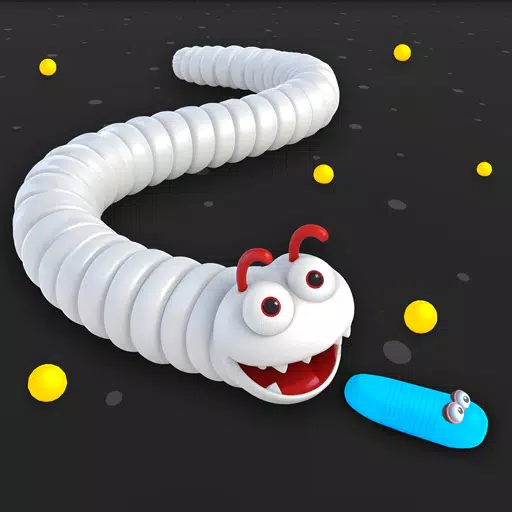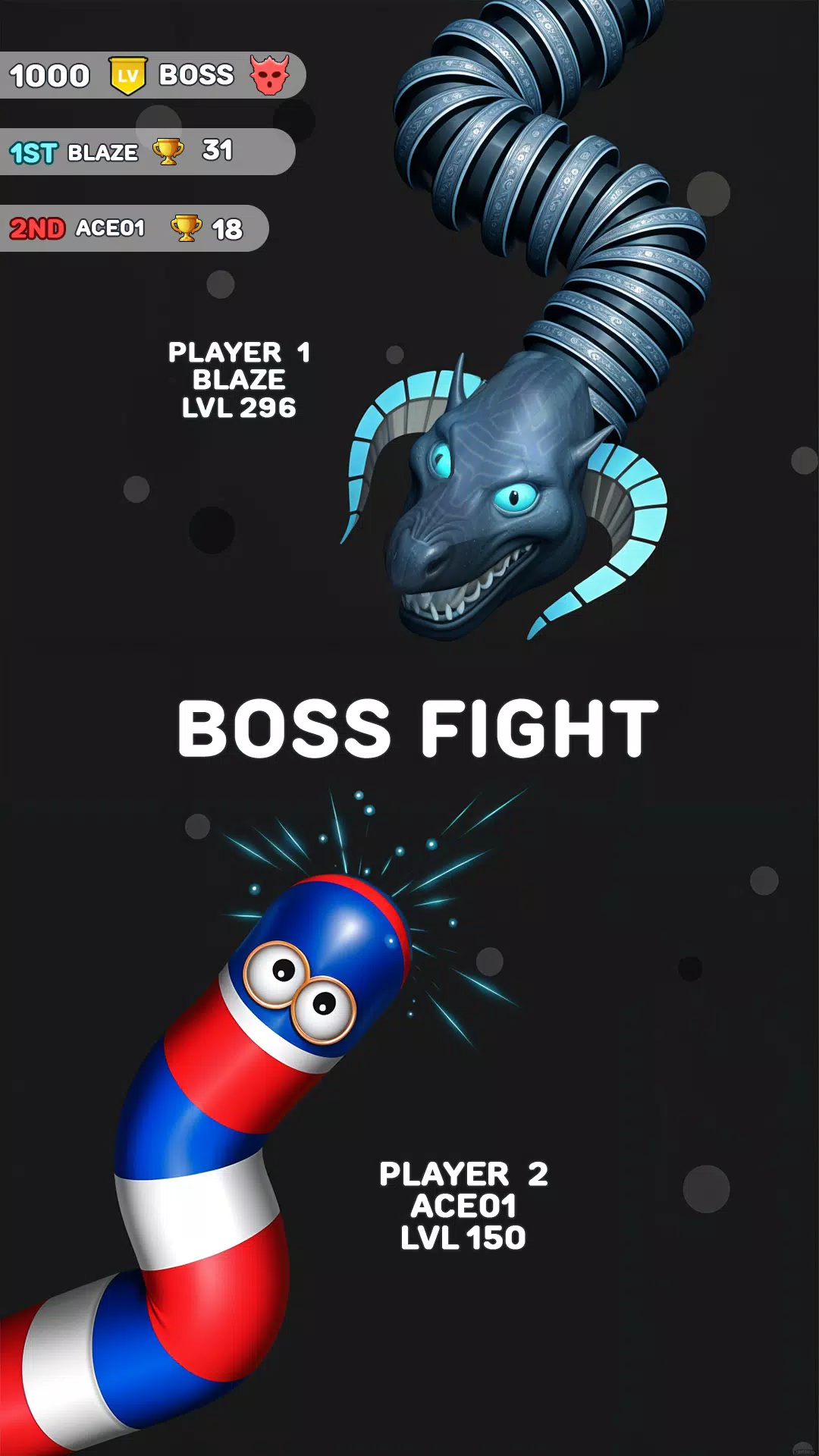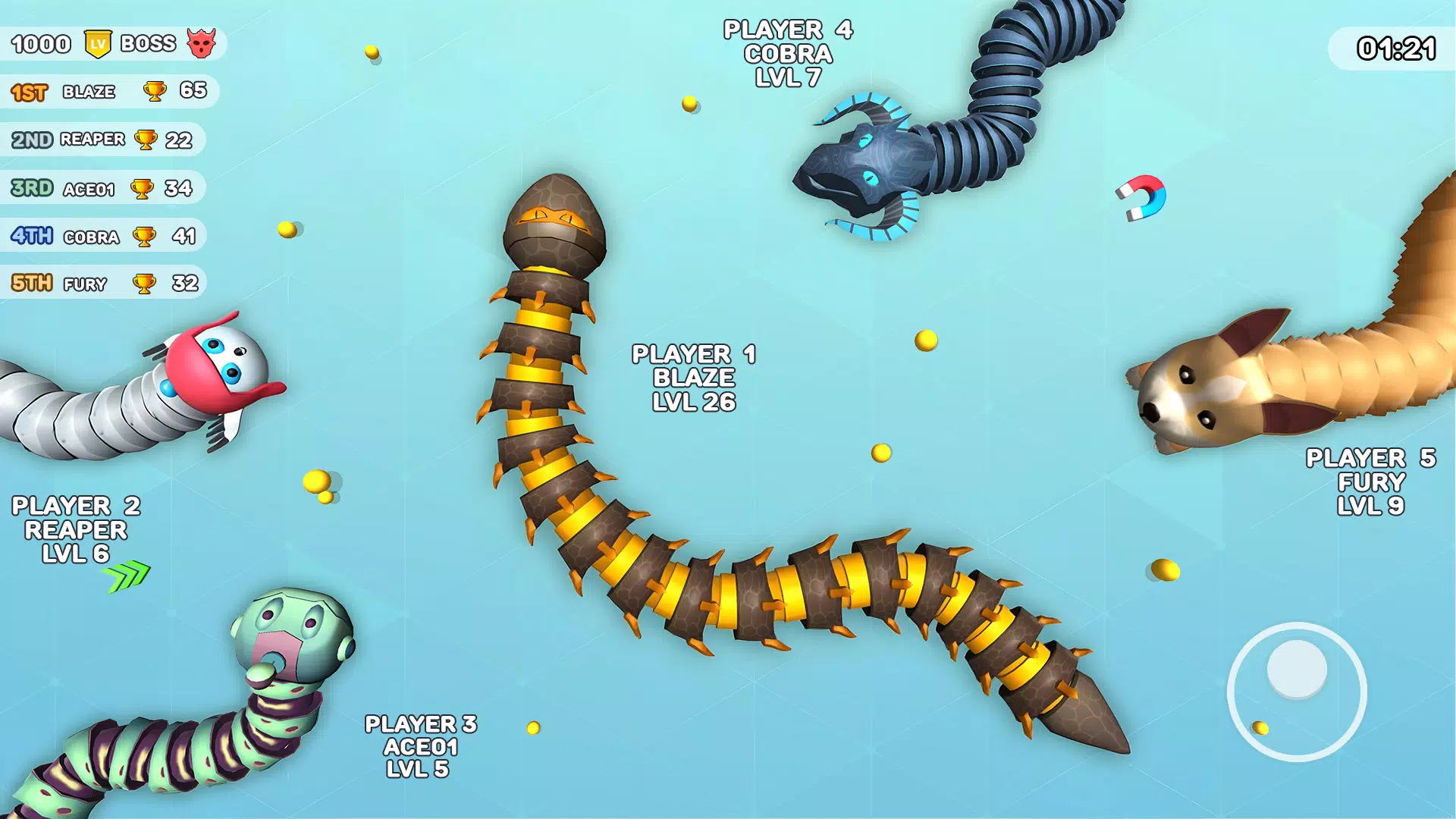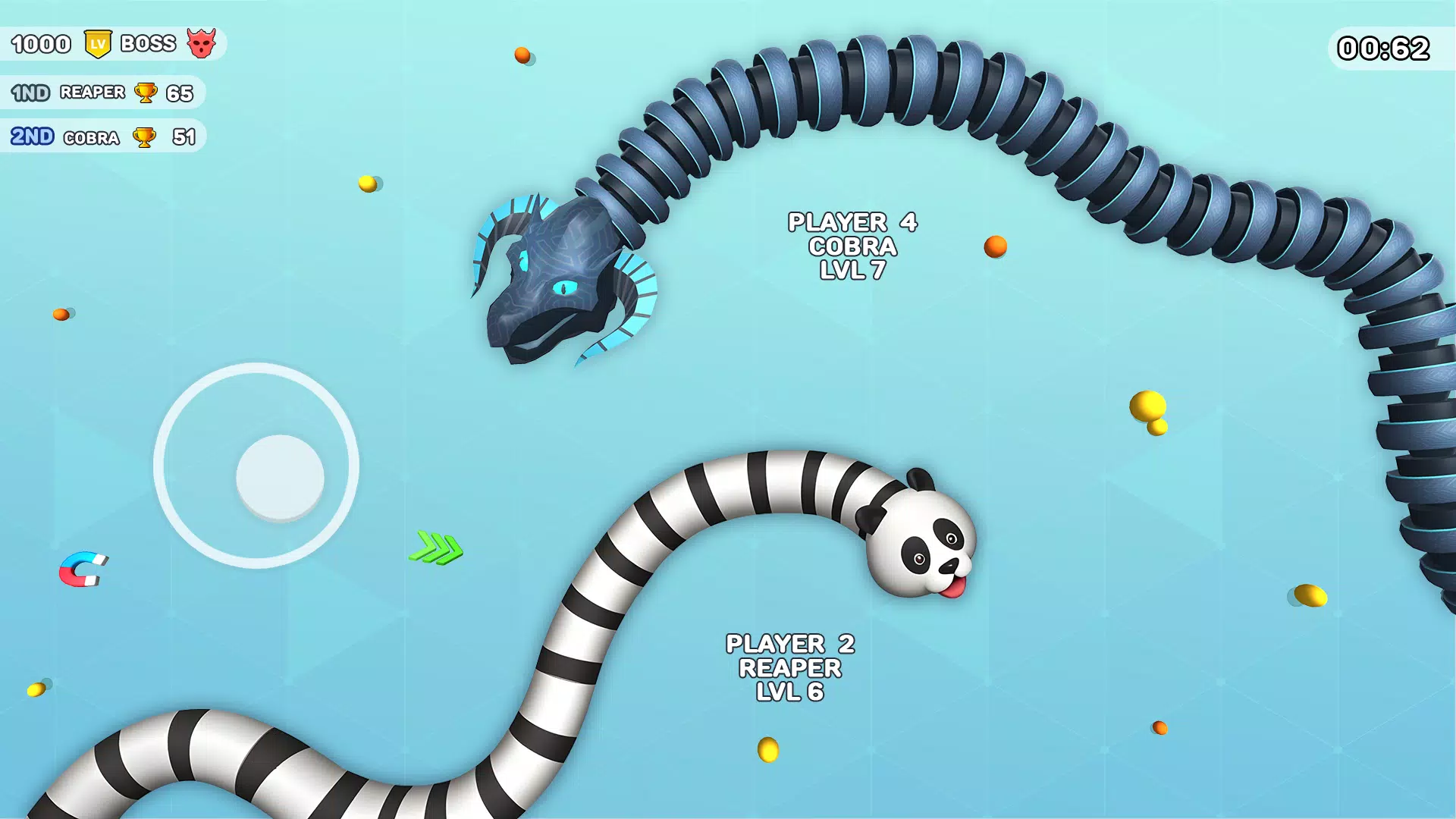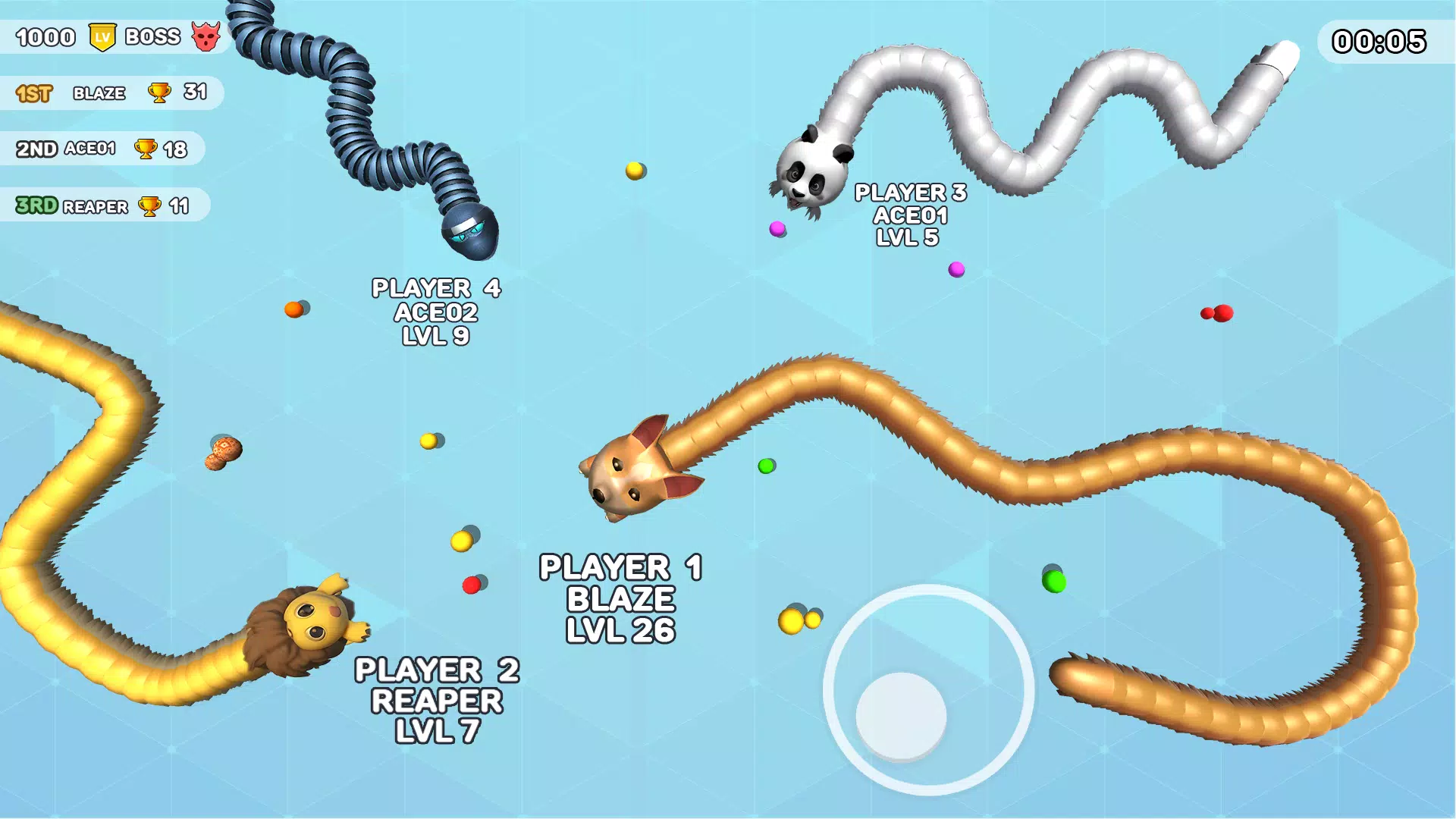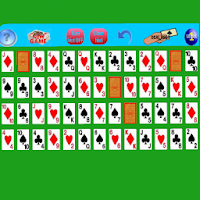Google Chrome ဖြင့်အွန်လိုင်းဘာသာပြန်ကျမ်း၏အနုပညာကိုကျွမ်းကျင်ပါ။ ဤလမ်းညွှန်သည်ဝက်ဘ်စာမျက်နှာများ, ရွေးချယ်ထားသောစာသားကိုထိရောက်စွာဘာသာပြန်ဆိုခြင်းနှင့်သင်၏ဘာသာပြန်ချိန်ညှိချက်များကိုစိတ်ကြိုက်ပြုပြင်ခြင်းနှင့်သင်၏ဘာသာပြန်ချိန်ညှိချက်များကိုစိတ်ကြိုက်ပြုပြင်ခြင်းနှင့်ပြန်လည်နေရာချထားခြင်းများကိုခြေလှမ်းတစ်ဆင့်ပြန်လည်ခြေလှမ်းတစ်လှမ်းလှမ်းဖြင့်လှည့်ပတ်သွားသောလမ်းစဉ်ကိုခြေလှမ်းတစ်ဆူလမ်းဖောက်လုပ်ခြင်းအားဖြင့်တစ်ဆင့်ချင်းလမ်းလျှောက်ခြင်းဖြစ်သည်။ ဤလွယ်ကူစွာလိုက်နာရန်ညွှန်ကြားချက်များနှင့်အတူချောမွေ့သောစုံတွဲတစ်တွဲ browsing ကိုသော့ဖွင့်ပါ။
Google Chrome ၏ဘာသာပြန်ချိန်ညှိချက်များသို့သွားပါ။
1 ။ မီနူးကိုဝင်ရောက်ကြည့်ရှုပါ။ သင်၏ browser 0 င်းဒိုး၏ညာဘက်အပေါ်ထောင့်ရှိ Chrome Menu icon (များသောအားဖြင့်ဒေါင်လိုက်အစက်သုံးခုသို့မဟုတ်အလျားလိုက်မျဉ်းကြောင်းသုံးခုသို့မဟုတ်အလျားလိုက်လိုင်းသုံးခု) ကိုနှိပ်ပါ။
2 ။ Open Settings: dropdown menu မှ "Settings" ကိုရွေးချယ်ပါ။ ၎င်းသည်သင်၏ Chrome Settings စာမျက်နှာကိုဖွင့်လိမ့်မည်။

3 ။ ဘာသာပြန်ချိန်ညှိချက်များကိုရှာပါ။ Setion Settings စာမျက်နှာ၏ထိပ်ရှိရှာဖွေရေးဘားကိုသုံးပါ။ သက်ဆိုင်ရာချိန်ညှိချက်များကိုလျင်မြန်စွာရှာဖွေရန် "ဘာသာပြန်ဆိုခြင်း" သို့မဟုတ် "ဘာသာစကား" ကိုထည့်ပါ။

4 ။ လက်လှမ်းမီမှုဆိုင်ရာဆက်တင်များ - ရှာဖွေမှုရလဒ်များတွင်ပေါ်လာသည့် "ဘာသာပြန်ခြင်း" သို့မဟုတ် "ဘာသာပြန်ချက်" ရွေးစရာကိုနှိပ်ပါ။ 5 ။ ဘာသာစကားများကိုစီမံခြင်းနှင့်အလိုအလျောက်ဘာသာပြန်ဆိုခြင်း - ဘာသာစကားချိန်ညှိချက်များအတွင်းတွင်သင်ပံ့ပိုးထားသောဘာသာစကားများစာရင်းကိုသင်တွေ့လိမ့်မည်။ လိုအပ်သည့်အတိုင်းဘာသာစကားများကိုပေါင်းထည့်နိုင်သည်, ဖယ်ရှားနိုင်သည်သို့မဟုတ်ပြန်လည်စီစဉ်နိုင်သည်။ အရေးကြီးသည်မှာ "သင်ဖတ်ရှုသောဘာသာစကားဖြင့်မဟုတ်သောစာမျက်နှာများကိုဘာသာပြန်ရန်ကမ်းလှမ်းရန်ကမ်းလှမ်းမှုကို" ရွေးချယ်ပါ။ ၎င်းသည်ပုံမှန်မဟုတ်သည့်ဘာသာစကားဝက်ဘ်ဆိုက်များအတွက်ဘာသာပြန်ဆိုရန်အလိုအလျောက်ဘာသာပြန်ဆိုရန်အတွက် Chrome ကိုနှိပ်ပါ။
ဤအဆင့်များကိုလိုက်နာခြင်းအားဖြင့်သင်သည် Google Chrome ၏အားကောင်းသောဘာသာပြန်စွမ်းရည်များကိုသော့ဖွင့ ်. သင်၏အွန်လိုင်းအတွေ့အကြုံကိုအမျိုးမျိုးသောဘာသာစကားများကိုအားစိုက်ထုတ်စေလိမ့်မည်။